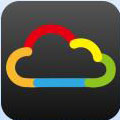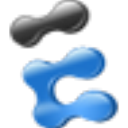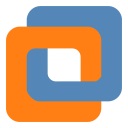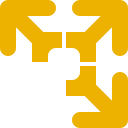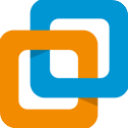软件特色
1、支持Windows所有平台双向同轴文件。
2、支持USB 3.0设备:虚拟机系统可识别USB3.0接口。
3、改进了CPU利用率:软件能够利用最新的硬件指令发挥最高性能。
4、改进了磁盘映像加密:使用行业标准AES算法,这有助于确保数据的安全性。
5、增加了编辑菜单,VM窗口的快捷方式图标等功能。
软件优势
1、支持64位客户端操作系统,即使主机使用32位CPU。
2、支持SATA硬盘NCQ技术。
3、虚拟硬盘快照。
4、无缝视窗模式(须安装客户端驱动)。
5、能够在主机端与客户端共享剪贴簿(须安装客户端驱动)。
6、在主机端与客户端间建立分享文件夹(须安装客户端驱动)。
7、内建远端桌面服务器,实现单机多用户、支持VMware VMDK磁盘档及Virtual PC VHD磁盘档格式。
8、3D虚拟化技术支持OpenGL(2.1版后支持)、Direct3D(3.0版后支持)、WDDM(4.1版后支持)。
9、最多虚拟32颗CPU(3.0版后支持)。
10、支持VT-x与AMD-V硬件虚拟化技术。
11、iSCSI支持。
12、USB与USB2.0支持。
软件功能
一、模拟的环境:
1、能够安装多个客户端操作系统,每个客户端系统皆可独立打开、暂停与停止。
2、主端操作系统与客户端操作系统皆能相互通信,多个操作系统同时运行的环境,也彼此能够同时使用网络。
二、硬件模拟:
1、VirtualBox支持Intel VT-x与AMD AMD-V硬件虚拟化技术。
2、硬盘被模拟在一个称为虚拟磁盘镜像文件(Virtual Disk Images)的特殊容器,目前此格式不兼容于其它虚拟机平台运行,通常作为一个系统档存放在主机端操作系统(扩展名.vdi)。
3、VirtualBox能够连结iSCSI,且能在虚拟硬盘上运作,此外VirtualBox可以读写VMware VMDK 档与VirtualPC VHD档。
4、ISO镜像文件可以被挂载成CD/DVD设备,例如下载的Linux 发行版DVD镜像文件可以直接使用在VirtualBox,而不需刻录在光盘上,亦可直接在虚拟机上挂载实体光盘驱动器。
5、默认上 VirtualBox 提供了一个支持 VESA 兼容的虚拟显卡,与一个供Windows、Linux、Solaris、OS/2 客户端系统额外的驱动程序,可以提供更好的性能与功能,如当虚拟机的视窗被缩放时,会动态的调整分辨率。
6、在声卡方面,VirtualBox虚拟一个Intel ICH AC97声卡与SoundBlaster 16 声霸卡。
7、在以太网适配器方面,VirtualBox虚拟了数张网卡:AMD PCnet PCI II、AMD PCnet-Fast III、Intel Pro/1000 MT Desktop、Intel Pro/1000 MT Server、Intel Pro/1000 T Server。
VirtualBox使用教程
1、安装下载完成之后,打开Oracle VM VirtualBox。
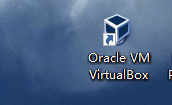
2、选择新建虚拟机:
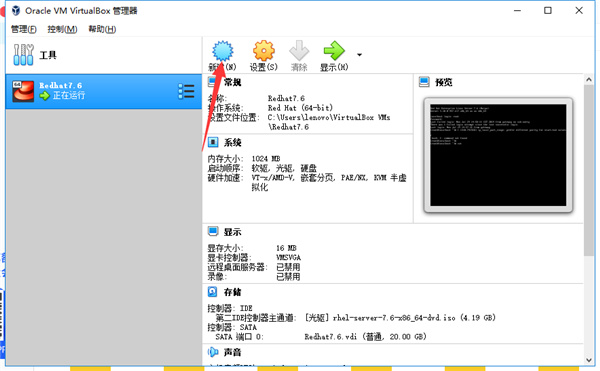
3、输入虚拟机的名称,然后下一步
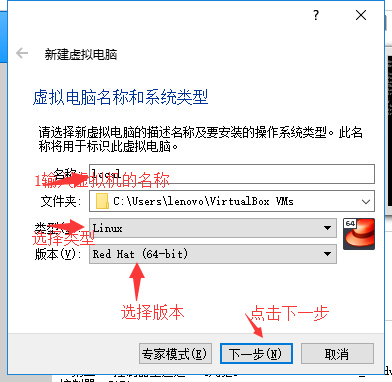
4、然后选择分配的内存,新建虚拟电脑:内存大小,选择分配给虚拟电脑的内存大小(MB)。建议的内存大小为2048 MB。
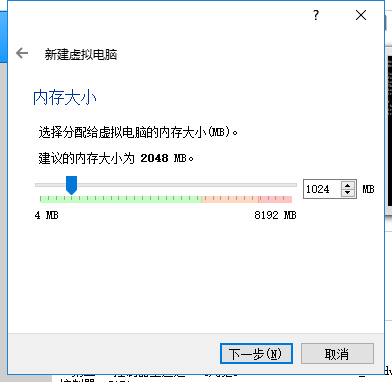
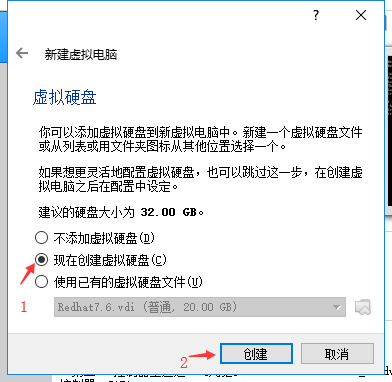
6、点击VDI (VirtualBox 磁盘映像)点击下一步
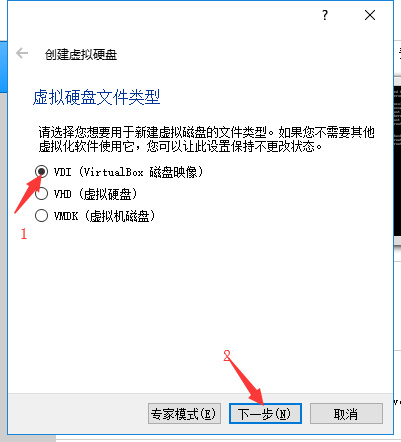

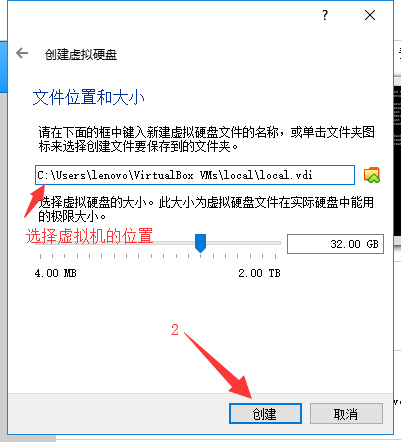
9、此时,你的虚拟机就已经创建成功。
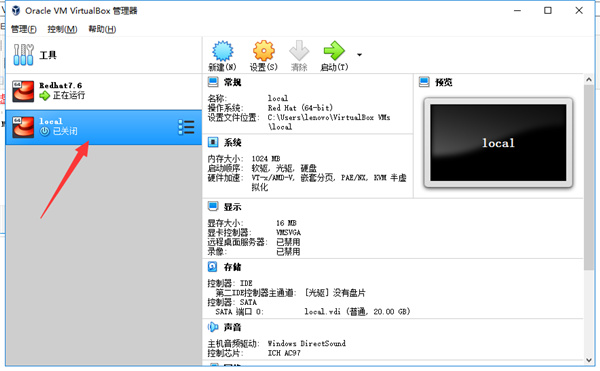
更新日志
v7.1.8-168469版本
VMM:修复了在极少数情况下VM时钟倒退的问题(bug#22334)
GUI:修复了加速光标图像未正确显示的问题(bug#22096)
DevVirtioSCSI:修复了恢复保存状态的问题
图形:修复了在没有3D加速的情况下使用VMSVGA图形适配器时在恢复VM状态时触发断言的问题(bug#21955)
主要:修复了VBoxSVC在通过VirtualBox网络服务保存机器配置时崩溃的问题(bug#22259)
主要:修复了在现代Linux发行版上无法发现无线网络适配器的问题(bug#22362)
主要:修复了删除正在运行的VM快照时将. sav文件留在磁盘上的问题(bug#21345)
NAT:修复了Windows主机上的连接丢失(bug#22364)
VBoxManage:更新了用户手册以更正配置VM以使用仅主机网络的“VBoxManage修改vm”调用(bug#22158)
VBoxManage:修复了无法使用“VBoxManage band widthctl”命令设置磁盘带宽的问题(bug#22328)
Windows安装程序:安装成功后自动加载支持驱动程序(bug#22292)
Linux主机安装程序:修复了由于不正确检查以前的VirtualBox安装是否正在运行而导致安装失败的问题
Linux访客添加:修复了XWayland访客中VBoxClient可能崩溃的问题(bug#22345)
Linux来宾添加:修复了VM使用VBoxVGA图形适配器时导致光标图像损坏的问题
Linux来宾添加:修复了在没有安装X11库的系统上安装可能失败的问题
Linux来宾添加:添加了对内核6.14的初始支持
Linux来宾添加:引入了对RHEL 9.7内核的初始支持
Linux来宾添加:为RHEL 9.4内核引入了额外的修复,(bug#22277)
Linux来宾添加:改进的rcvboxadd状态内核检查
Windows安装程序:新安装代码的各种错误修复
Windows安装程序:实现了一个新的致命错误对话框,能够直接打开安装程序日志文件
Windows来宾新增功能:修复了在Vista来宾上安装鼠标驱动程序的问题
Windows来宾添加:修复了卸载完整性问题(bug#22290)
Windows来宾添加:修复驱动程序安装错误ERROR_AUTHENTICODE_TRUST_NOT_ESTABLISHED(bug#22300)
Windows来宾添加:修复了在某些情况下发生的VBoxTray的100%CPU使用率(bug#22123)
Windows来宾添加:现在还提供用于执行来宾音频测试/诊断的VBoxAudioTest二进制文件
Windows来宾添加:对于较旧的Windows版本(Windows 2000到Windows 7),安装替代的共享文件夹驱动程序,以避免通常驱动程序的一些兼容性故障